La carte graphique, aussi appelée GPU ou carte vidéo est un composant essentiel pour tous les amateurs de jeux-vidéo PC. Et pour tirer le meilleur parti de sa carte graphique, il est indispensable d’installer les derniers pilotes graphiques. Ces derniers permettent d’optimiser la carte graphique pour les nouveaux jeux, mais aussi obtenir les dernières fonctionnalités et corrections de bugs. Dans ce tutoriel, nous allons voir comment installer et mettre à jour les pilotes GPU d’une carte graphique AMD ou NVIDIA sur Windows 11 ou Windows 10. Suivez le guide !
Sommaire
À quoi servent les pilotes graphiques (GPU) ?
Un pilote graphique est un programme qui permet la communication entre la carte graphique et le système d’exploitation. Il permet en quelque sorte de contrôler la façon dont votre périphérique vidéo fonctionne avec le reste de votre ordinateur (moniteur, logiciel, jeu, etc.).
Mettre à jour les pilotes graphiques est essentiel. Cela vous permet d’obtenir les meilleures performances pour votre matériel. Généralement, les mises à jour des pilotes graphiques apportent des correctifs ou des améliorations de performances majeures pour les derniers jeux-vidéo. Par conséquent, si vous êtes un joueur PC, vous avez tout intérêt à surveiller de prêt les mises à jour pour votre carte graphique.
Pour mettre à jour les pilotes, vous devez impérativement connaître le modèle de la carte graphique installé dans votre ordinateur. Et c’est justement ce que nous allons voir ensemble dans la suite de cet article.
Comment connaître le modèle de votre carte graphique ?
Avant d’installer et de mettre à jour les pilotes graphiques, vous devez connaître le modèle de votre GPU. Si vous avez assemblé votre PC, vous connaissez sans doute déjà le modèle de votre carte graphique que vous possédez. Vous pouvez donc passer aux étapes ci-dessous. En revanche, si vous ne connaissez pas le modèle de votre carte graphique, vous pouvez très facilement le savoir dans Windows 11/10. Voici comment faire.
- Appuyez simultanément sur les touches Windows + R de votre clavier pour ouvrir la boîte de dialogue Exécuter. Ensuite, tapez
msinfo32et cliquez sur « OK » ou appuyez sur Entrée.
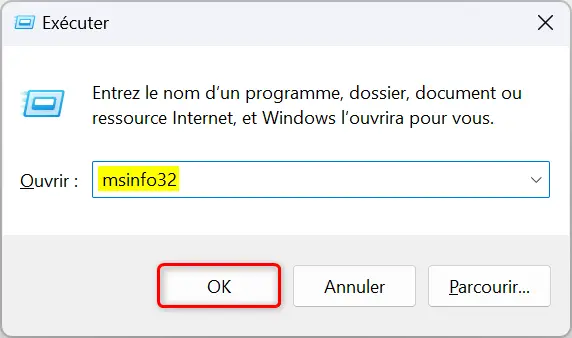
- Une fois sur la fenêtre « Informations système », développez la section « Composants » située dans la partie gauche de la fenêtre, plus cliquez sur « Affichage » dans la liste développée. Vous verrez alors le nom et le modèle de votre carte graphique dans la partie droite de la fenêtre. Dans mon exemple, on peut voir que la carte graphique est une AMD Radeon RX 7900 XTX.
Comment installer les pilotes graphiques AMD ou NVIDIA ?
Maintenant que vous connaissez le modèle de votre carte graphique, vous pouvez télécharger et installer les derniers pilotes graphiques AMD ou NVIDIA. Pour ce faire, je vous invite à suivre les quelques étapes ci-dessous.
AMD
Si vous disposez d’une carte graphique avec un chipset AMD, procédez comme suit :
- Commencez par vous rendre sur la page du support AMD.
- Une fois sur le page, deux possibilités s’offrent à vous.
Tout d’abord, vous pouvez télécharger l’outil AMD Driver Auto-detect qui permet de détecter et d’installer automatiquement les pilotes pour le modèle de votre carte graphique AMD Radeon. Pour ce faire, cliquez sur le bouton « Télécharger maintenant ». Ensuite, laissez-vous guider par l’assistant d’installation.
Autre possibilité, si vous connaissez le modèle de votre carte graphique, sélectionnez-le dans le tableau, puis cliquez sur « Soumettre ».
- Vous serez alors redirigé vers une page depuis laquelle vous devez sélectionner votre édition de Windows, par exemple, Windows 11 64 bits, puis cliquez sur « Téléchargement » pour télécharger le logiciel AMD Software : Adrenalin Edition.
- Laissez-vous ensuite guider par l’assistant d’installation.
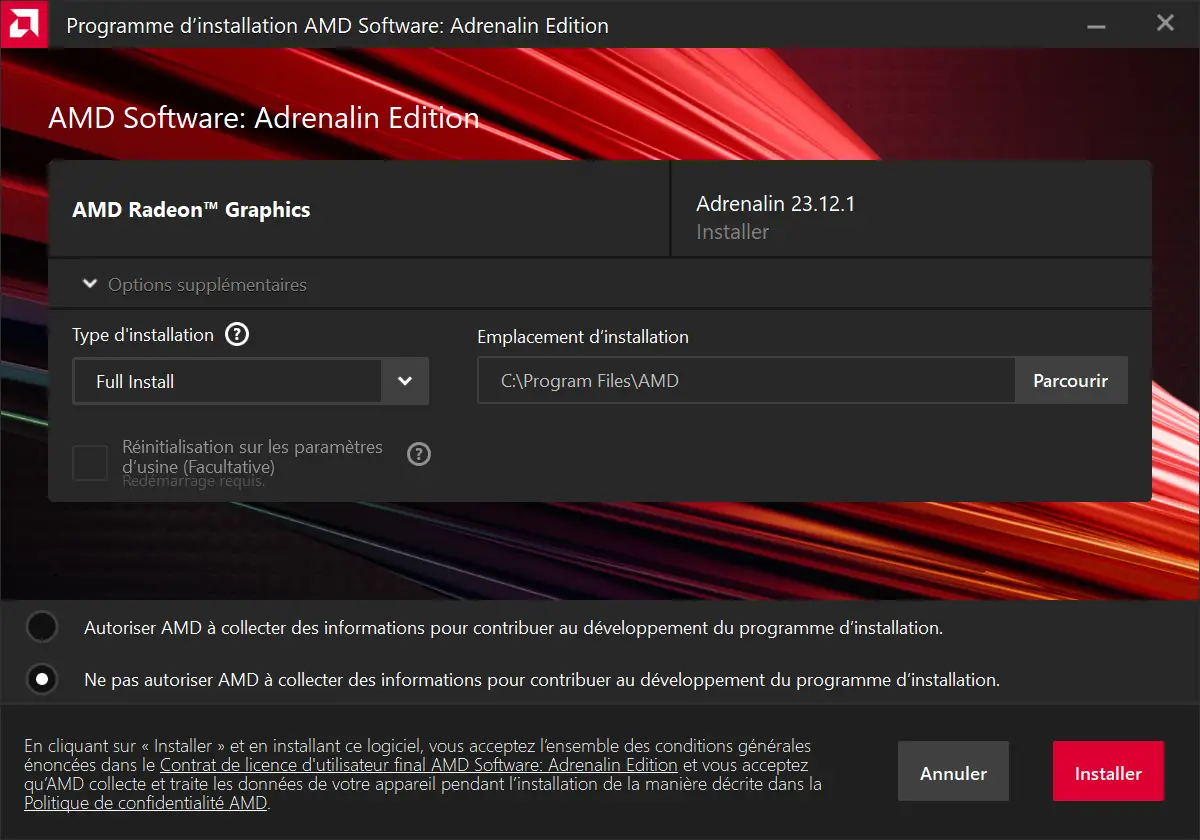
✅ C’est tout ! À présent les pilotes graphiques pour votre carte graphique AMD sont installés sur votre ordinateur.
NVIDIA
Si vous disposez d’une carte graphique avec un chipset NVIDIA, procédez comme suit :
- Rendez-vous sur la page des téléchargements de pilotes NVIDIA.
- Depuis cette page, deux options s’offrent à vous. La première consiste à télécharger l’outil NVIDIA Smart Scan qui permet de détecter et d’installer automatiquement les pilotes pour le modèle de votre carte graphique NVIDIA. Pour ce faire, cliquez sur le bouton « Pilotes graphiques ». Ensuite, laissez-vous guider par l’assistant d’installation.
- L’autre option consiste à sélectionner le modèle de votre carte graphique en remplissant les menus déroulants, puis cliquez sur « Rechercher ».
- Vous serez automatiquement redirigé vers la page de téléchargement des pilotes graphiques compatibles avec votre carte graphique. Cliquez sur le bouton « Téléchargez ».
- On vous indique ensuite ce que contient le fichier que vous vous apprêtez à télécharger. Cliquez à nouveau sur le bouton « Téléchargez ».
- Laissez-vous ensuite guider par l’assistant d’installation.
✅ Voilà, vous venez d’installer les pilotes pour votre carte graphique NVIDIA.
Comment mettre à jour les pilotes graphiques AMD ou NVIDIA ?
NVIDIA et AMD proposent tous deux une application qui permet de mettre à jour les pilotes graphiques. Chez NVIDIA, l’application se nomme GeForce Experience, et chez AMD l’application a été baptisée AMD Software: Adrenalin Edition.
D’un côté comme de l’autre, la procédure pour mettre à jour les pilotes graphiques est toute simple. Voici comment procéder.
AMD Software: Adrenalin Edition
- Ouvrez l’application AMD Software: Adrenalin Edition.
- Une fois ouverte, cliquez sur « Recherchez des mises à jour » en haut à droite.
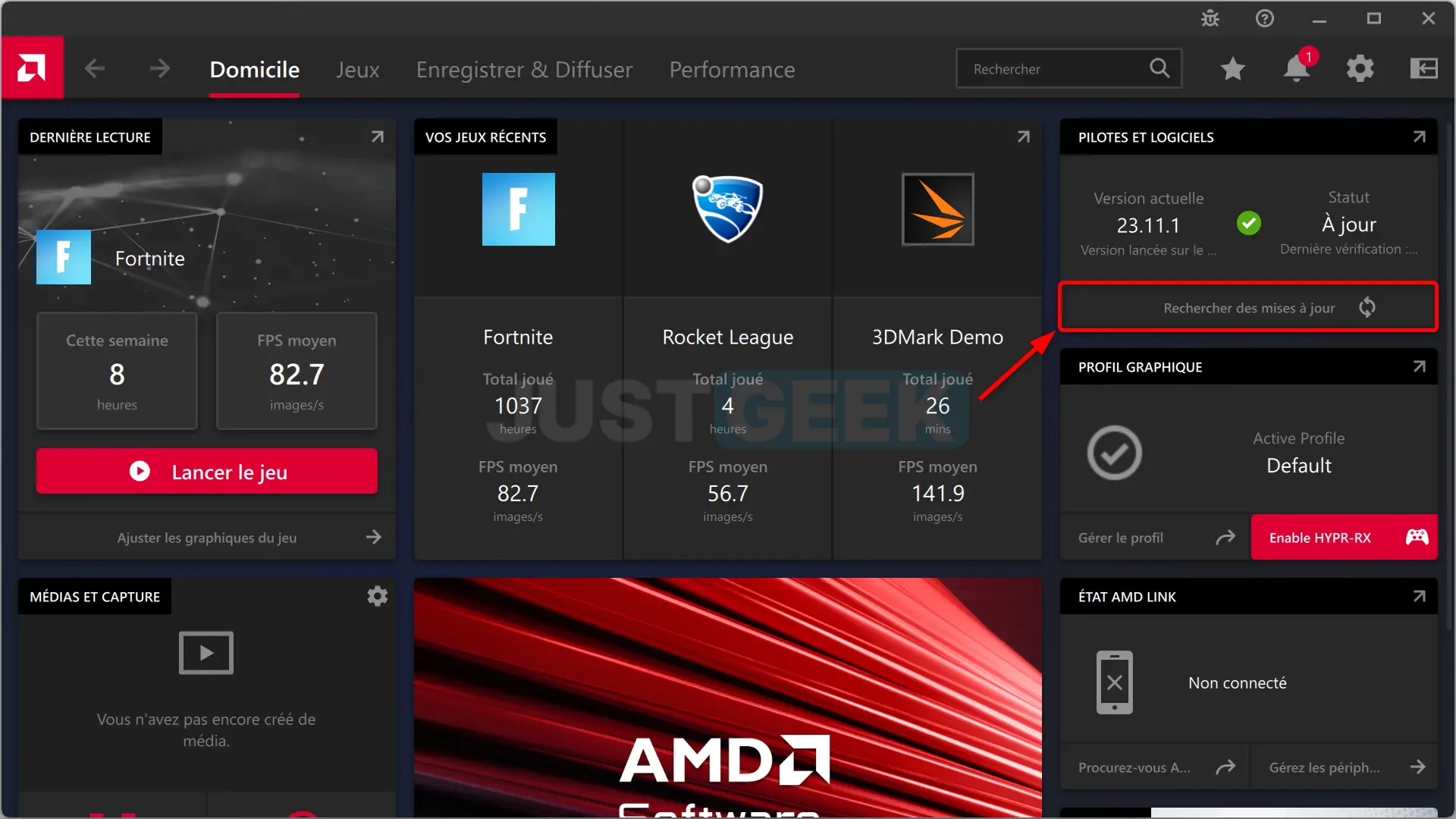
- Si une mise à jour des pilotes graphiques pour votre carte graphique AMD est disponible, vous verrez son numéro de version s’afficher. Cliquez alors sur le bouton « Télécharger » pour télécharger les nouveaux pilotes graphiques.
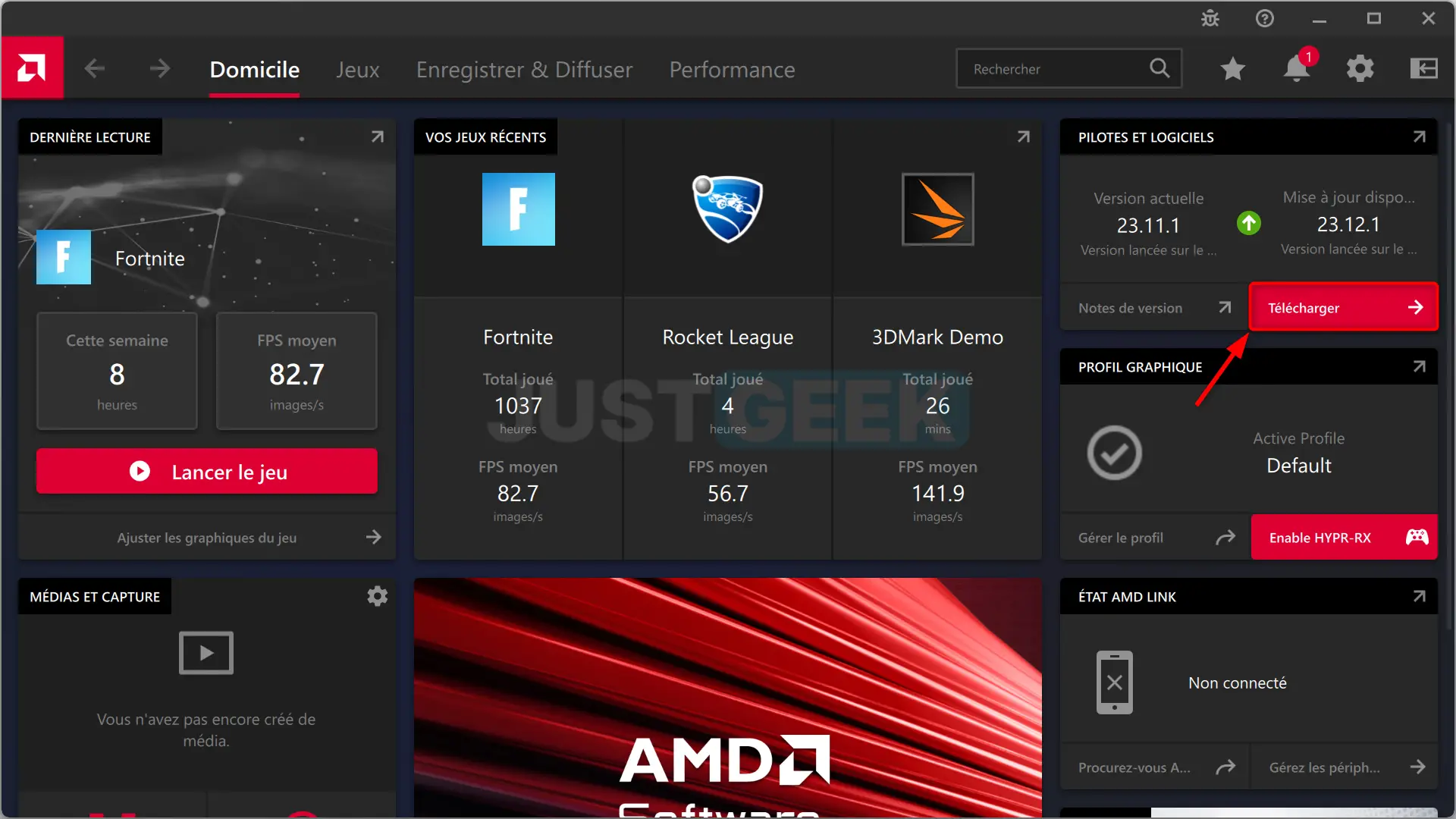
- Une fois la mise à jour téléchargée, cliquez sur le bouton « Installer » pour procéder à l’installation des nouveaux pilotes graphiques AMD.
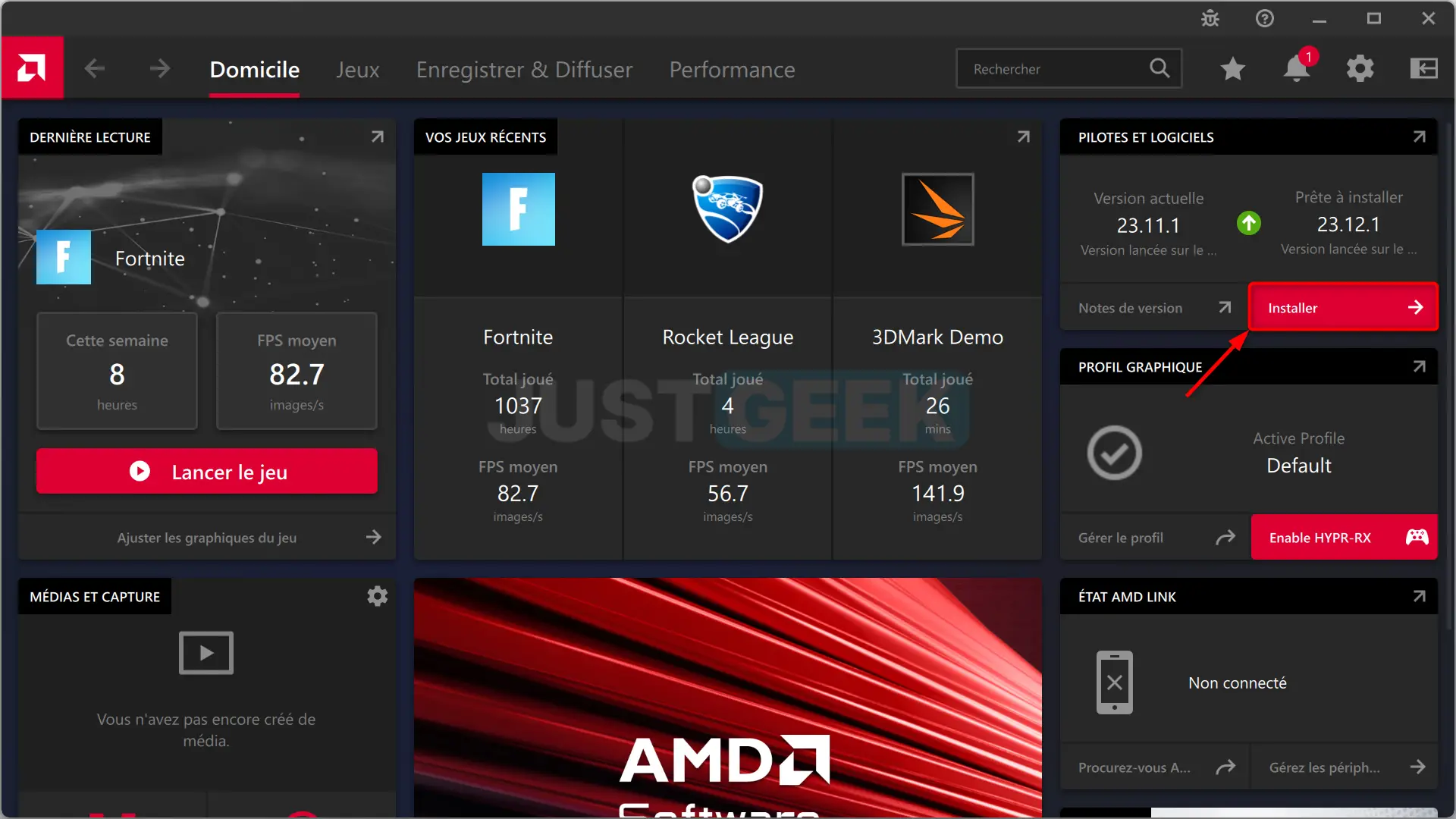
NVIDIA GeForce Experience
- Ouvrez l’application GeForce Experience.
- Une fois ouverte, rendez-vous dans l’onglet « Pilotes », puis cliquez sur le bouton « Vérifier s’il existe des mises à jour ».
- Si une mise à jour des pilotes graphiques pour votre carte graphique NVIDIA est disponible, un bouton « Télécharger » apparaîtra. Cliquez dessus pour télécharger et installer la mise à jour.

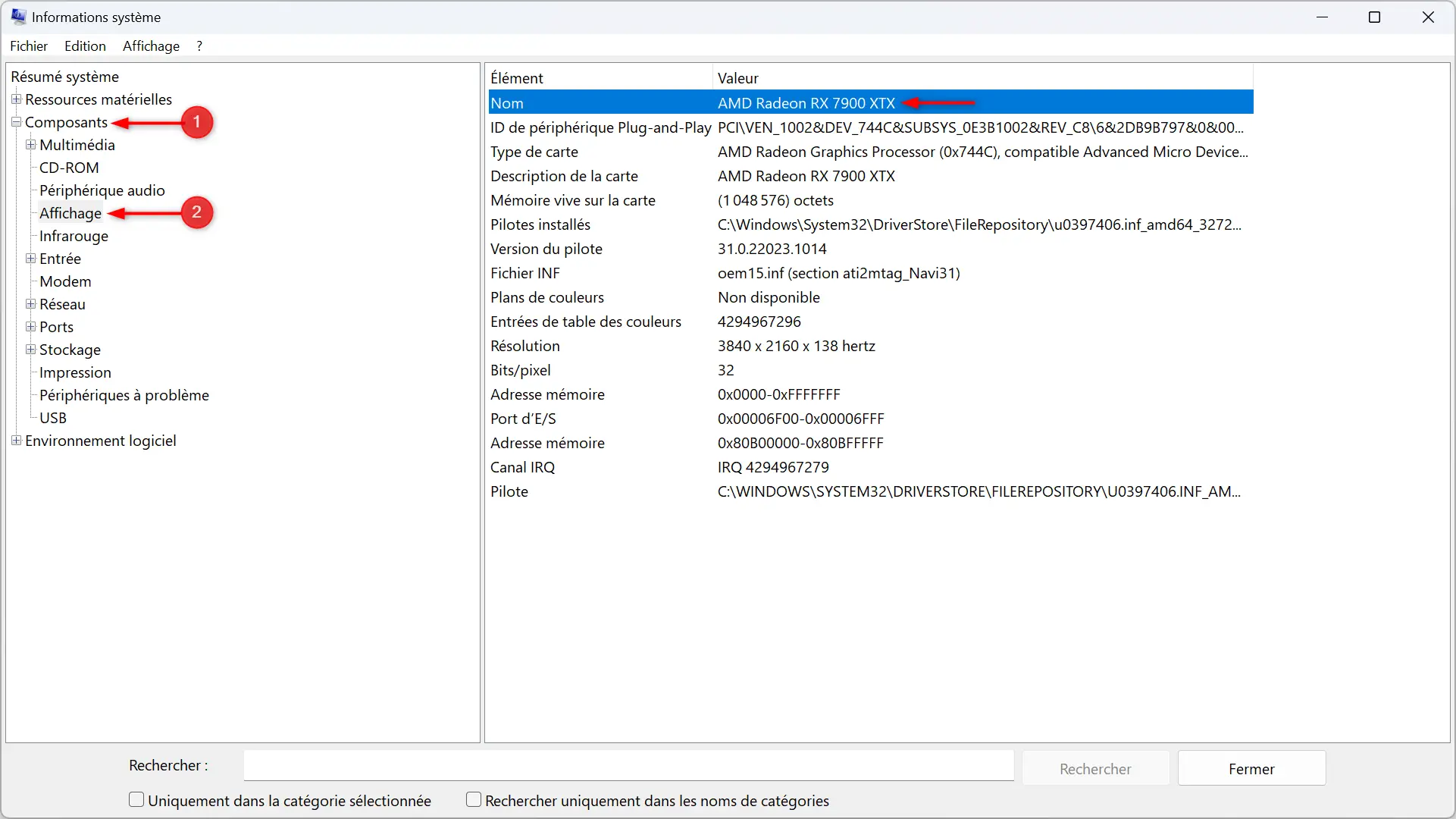
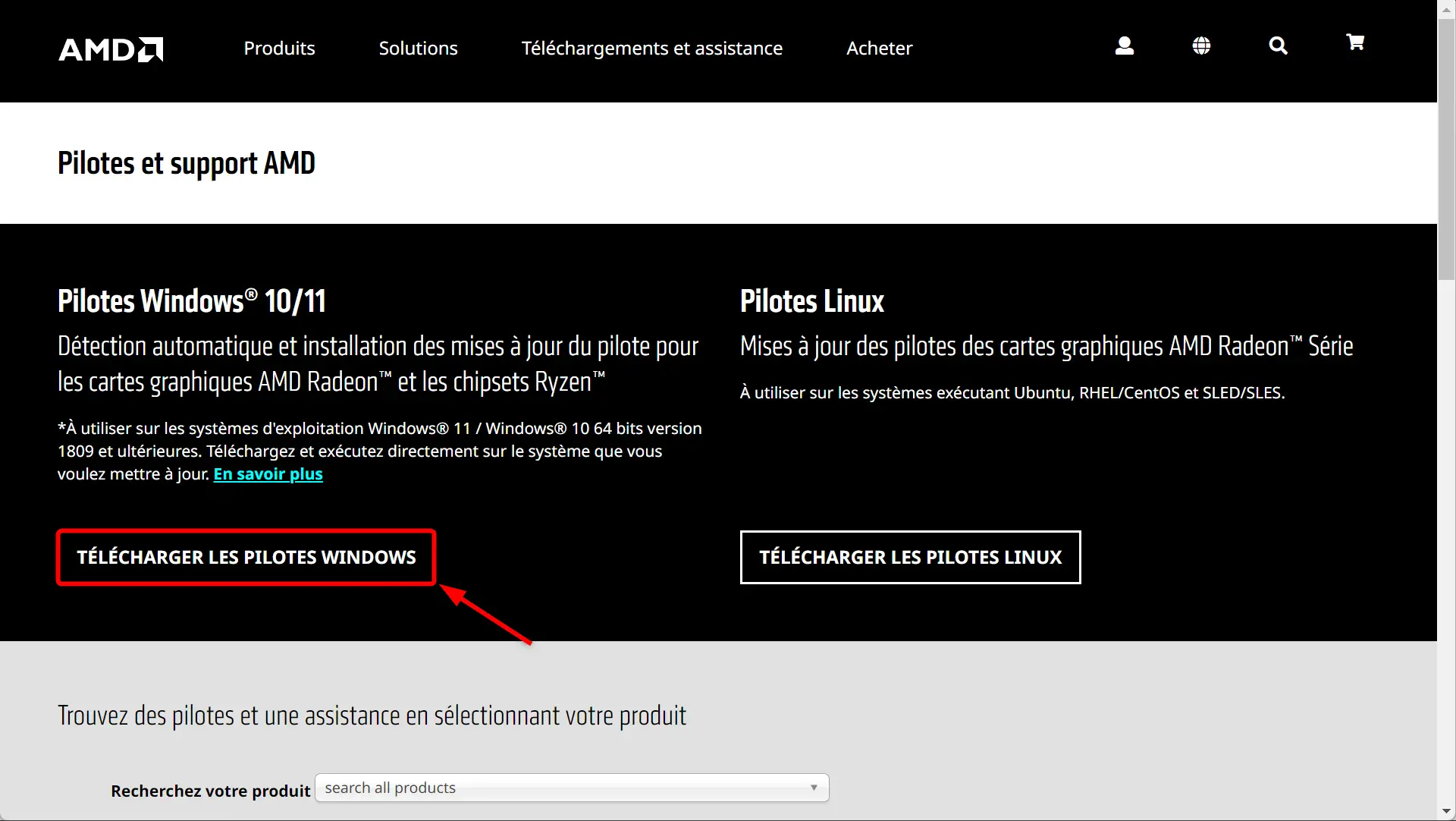
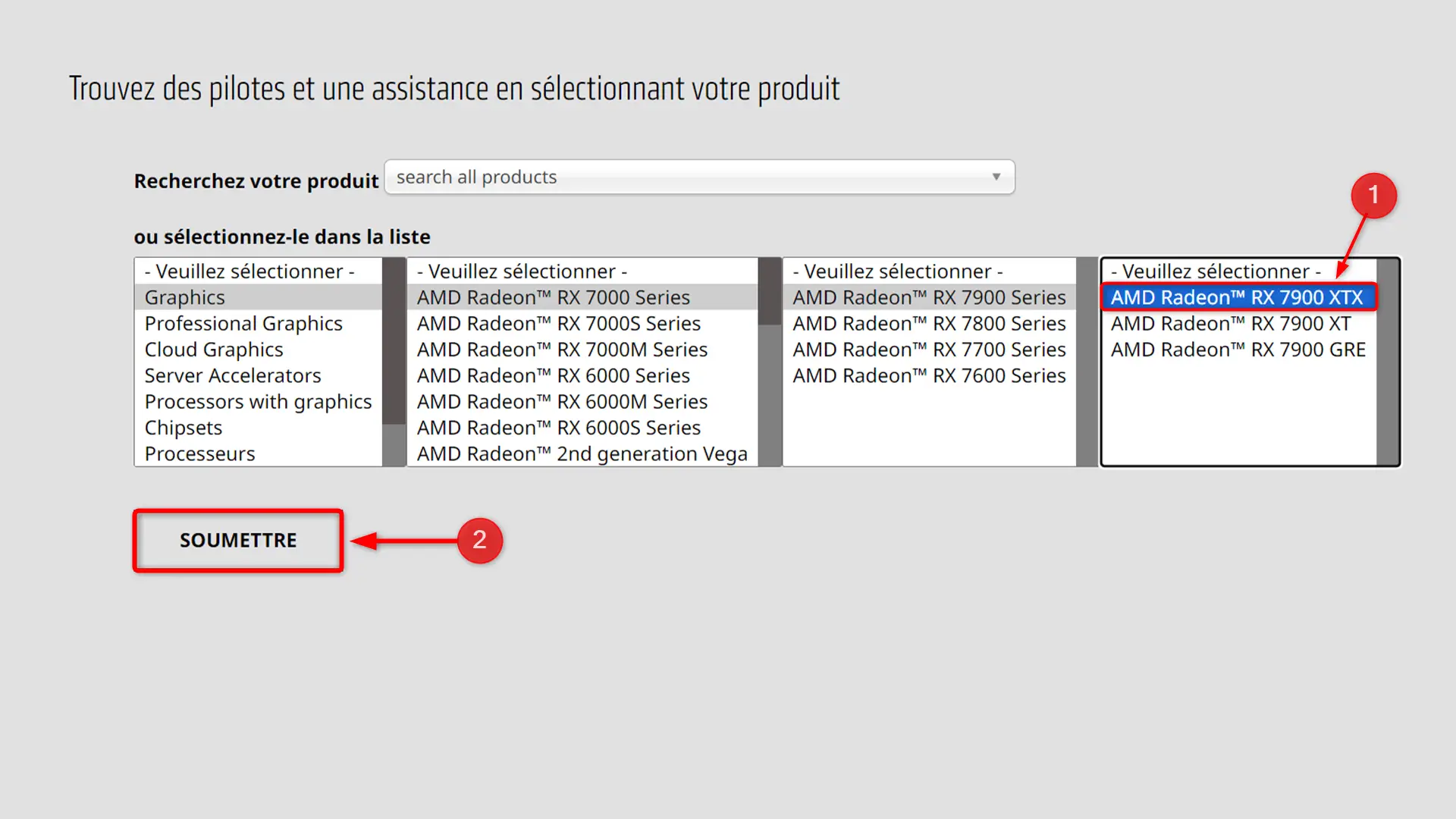
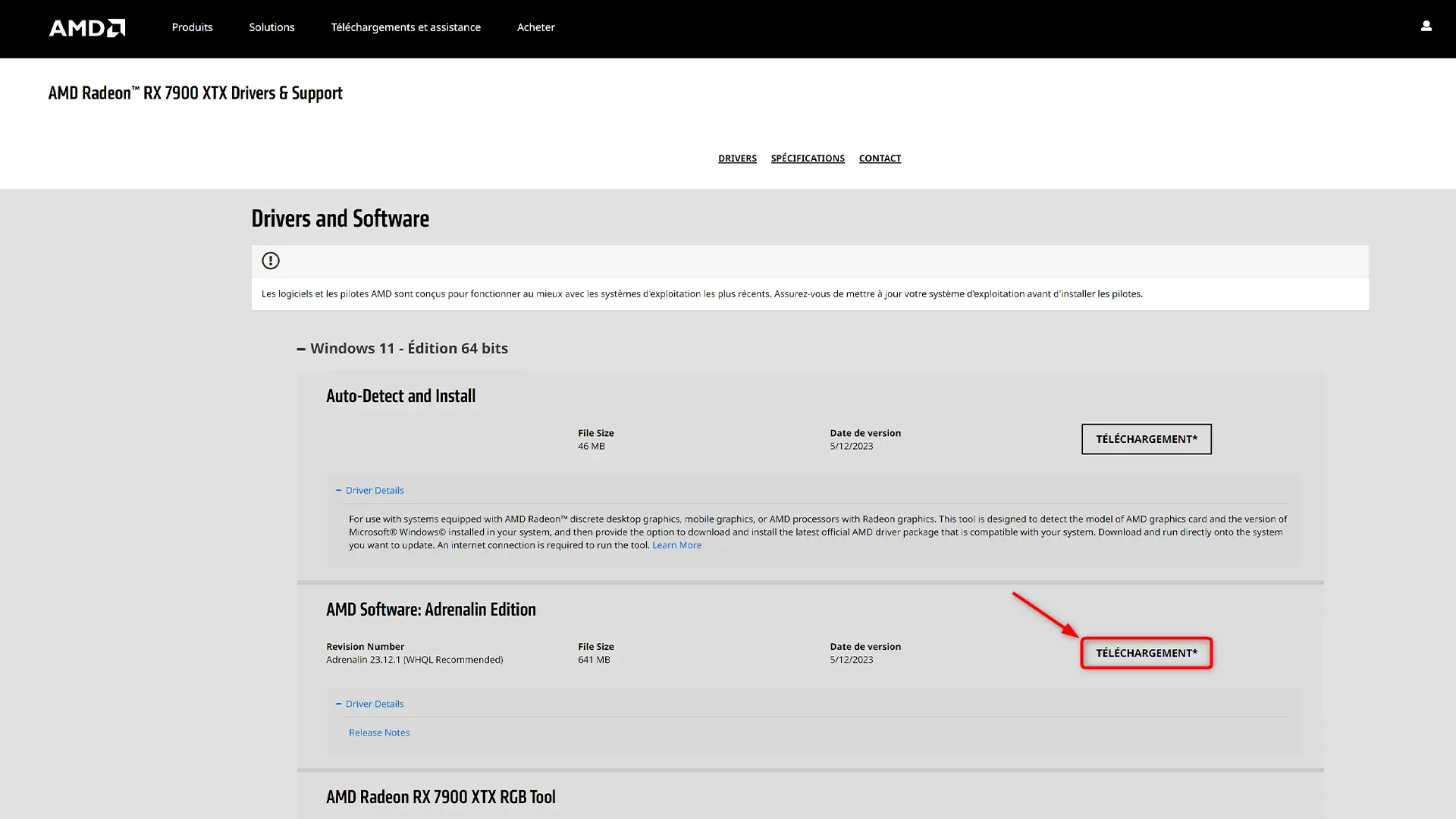
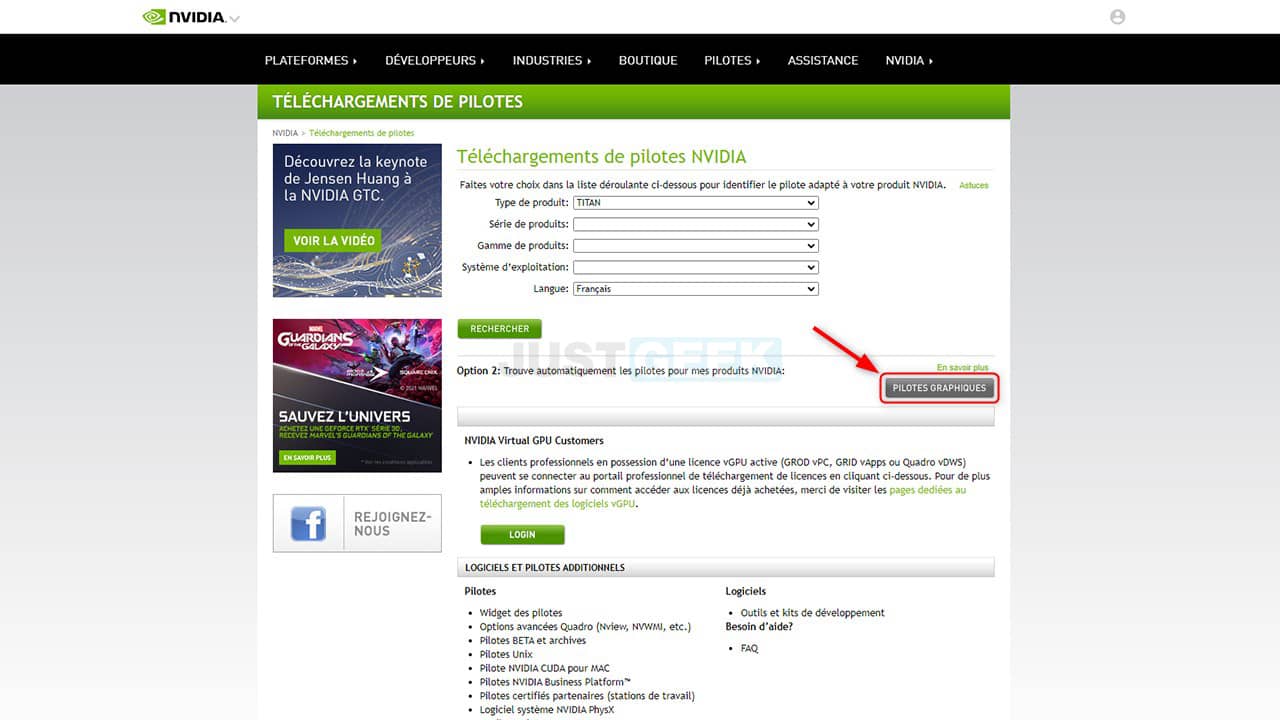
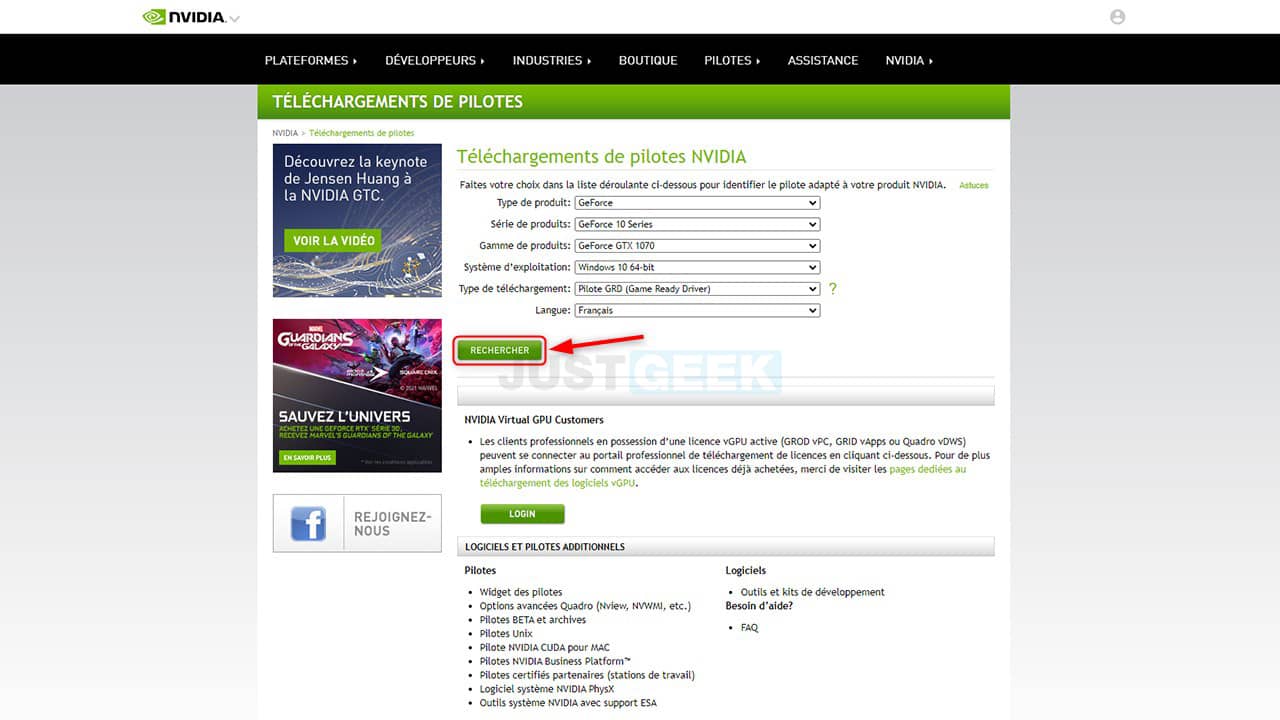
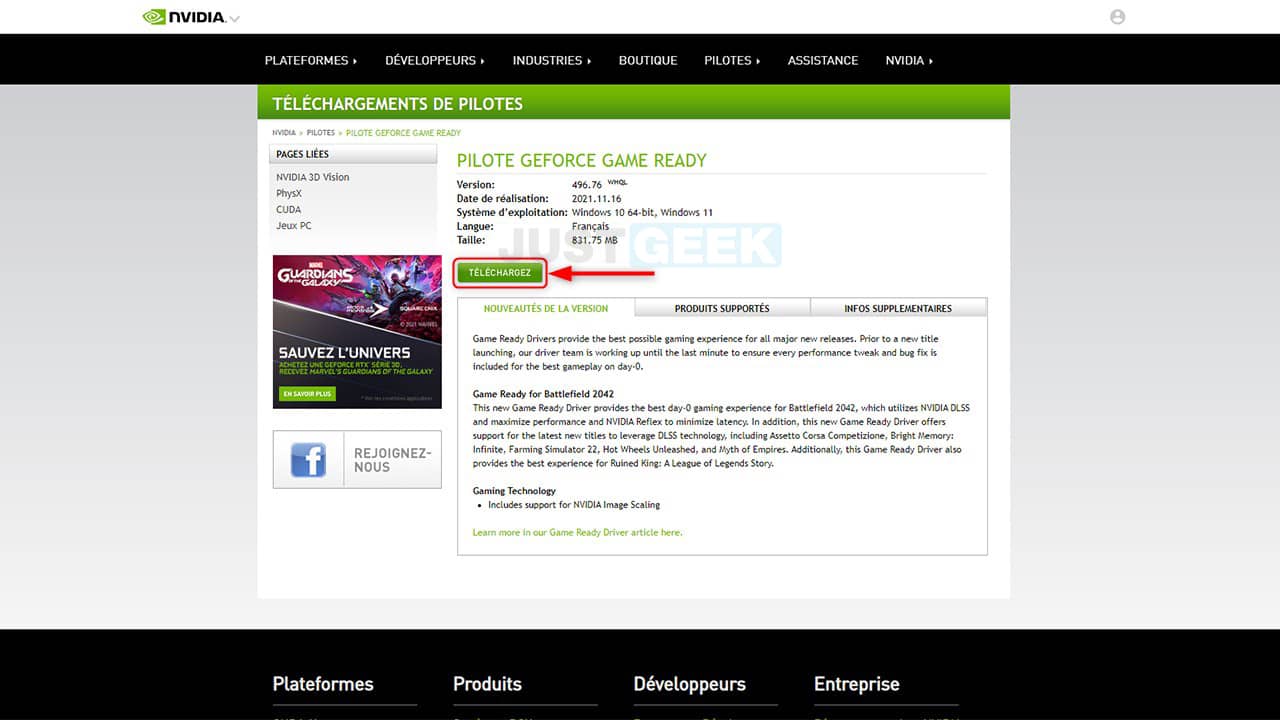
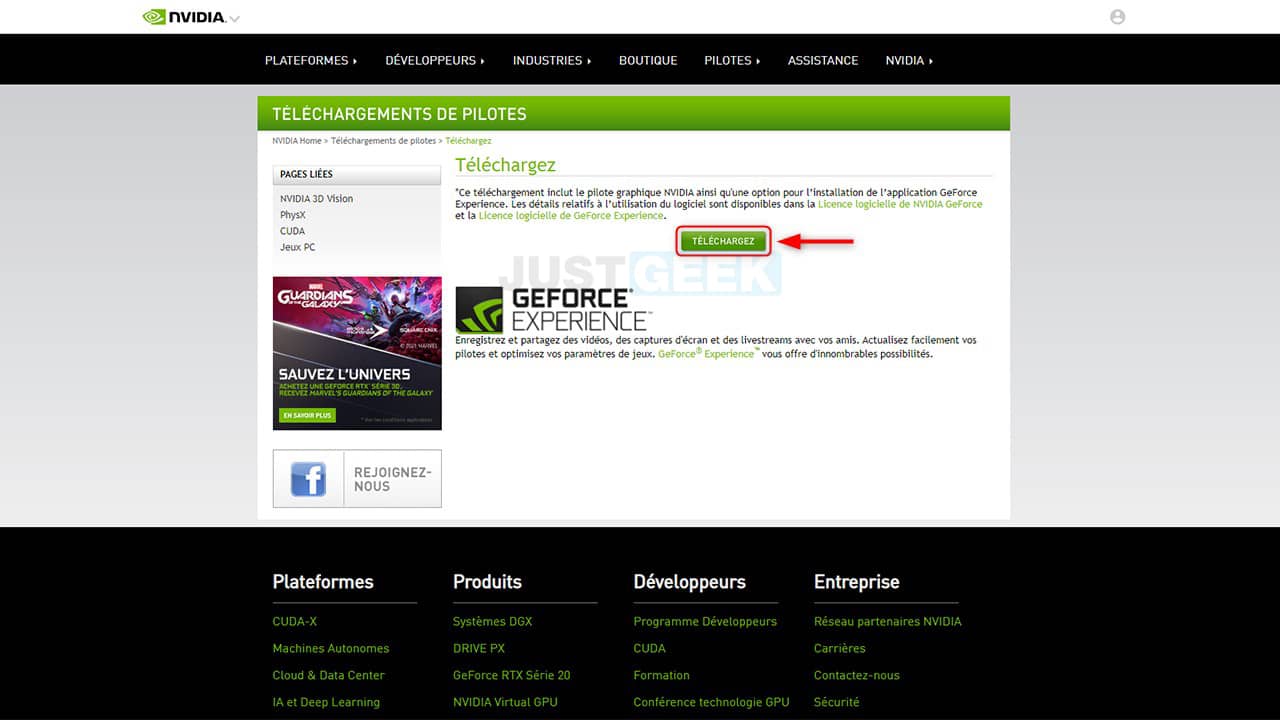
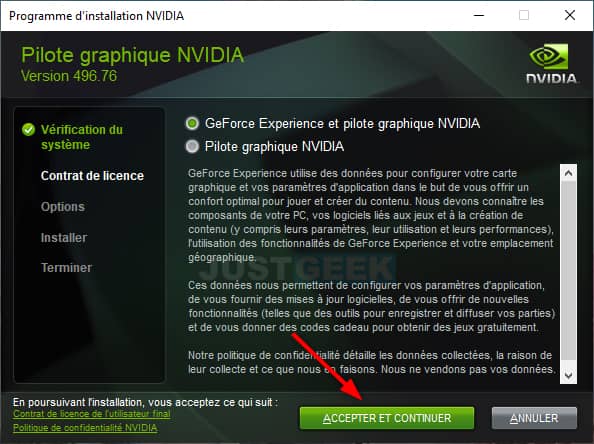
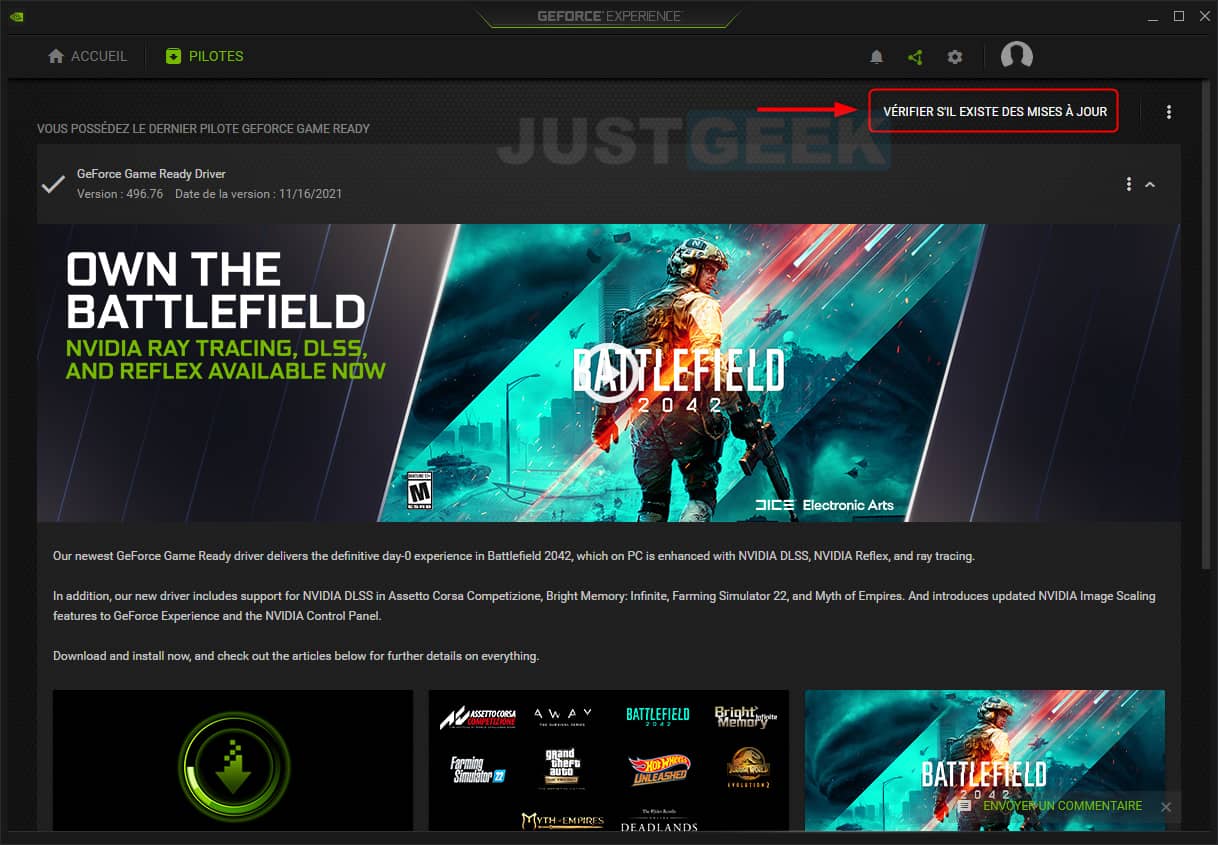

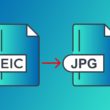
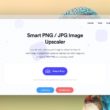
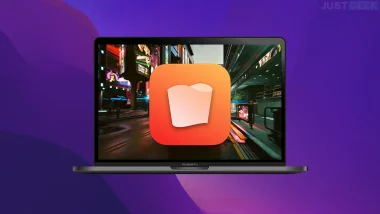


Merci pour votre tuto extrêmement bien détaillé !
Merci à vous pour votre retour 😉